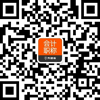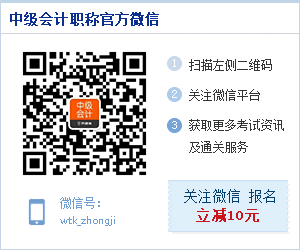近日多名考生留言咨询初级会计报名时使用经专用报名照片审核处理工具审核通过的照片上传,但页面显示“宽高不合适”怎么办?为此考试吧小编特采访数名已经成功报名的考生,并将可能性原因及解决方案整理如下供大家参考。
一、 照片源文件尺寸不符合要求
根据初级会计网上报名系统提示,河北省,内蒙古,黑龙江,上海市,江苏省,安徽省,福建省,湖北省,广东省,广西省,海南省,四川省,贵州省,云南省,西藏,甘肃省,青海省,宁夏,兵团,甘肃兰州首次报考人员需要自传照片。照片源文件要求是标准证件照片,白色背景,jpg格式,大于30KB,像素>=300*215,且经专用报名照片审核处理工具审核通过并处理后方可正常上传。
照片审核处理工具流程小编之前已经为大家总结过啦,有这类问题的考生可以去参考小编整理的2018年初级会计报名常见问题答疑。下面,小编将具体为大家讲解证件照片源文件处理流程(以美图秀秀为例)。
1. 准备好大于30KB的白底原始证件照片文件
(1)大于30KB:在初级会计报名证件照片上单击右键,在下拉菜单中选择“属性”,在弹出的“属性”对话框里查看照片大小是否大于30KB,禁止小照片放大后使用。
(2)白底:如原始电子版证件照片为非白色背景,小白选手可以求助于身边的PS大神或照相馆工作人员换底,也可以直接到照相馆拍摄照片(记得要电子版哦)。

(原始照片)
(3)证件照片:考生应提供本人近期正面、免冠证件电子照,照片必须清晰完整,不得上传全身照、风景照、生活照、艺术照、侧面照、不规则手机照等(小奥以下照片都是不符合要求的哦)。

(不符合报名要求照片示例)
2. 下载安装“美图秀秀”或使用网页版处理。运行“美图秀秀”,点击右上方“打开”按钮,选中原始照片文件。

3. 点击右上方“裁剪”按钮,在新页面的左上方输入所需比例(以最低要求像素≥300*215为例),勾选“锁定裁剪尺寸”。
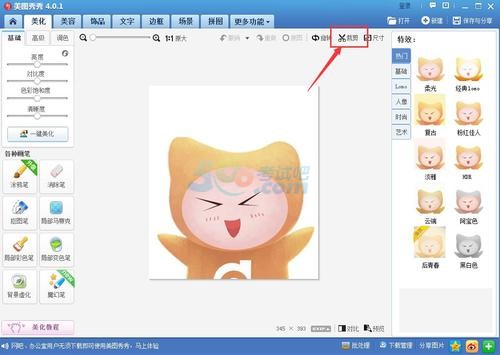

4. 拖拽顶角调整裁剪范围到合适大小,点击完成裁剪。

5. 照片裁剪完毕预览,点击右上方“保存与分享”,选择格式为“.jpg”,调节画质(图片大小)>30KB,另存的新照片文件即可用于网上报名。
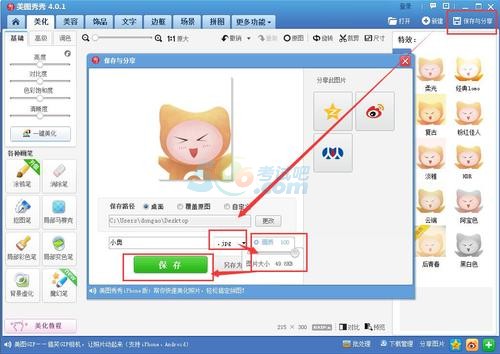
二、 照片审核处理工具保存方式有误
处理好的源文件上传到初级会计师考试专用照片审核工具,显示“审核通过,保存退出”提示后,考生需点击“保存照片文件”。很多考生因照片审核处理后保存方式有误,或混淆新旧照片误传未经处理的源照片导致不符合报名要求。因此考试吧小编提示大家在初级会计报名上传时,要认真核对照片上传是否为修改后的新照片。
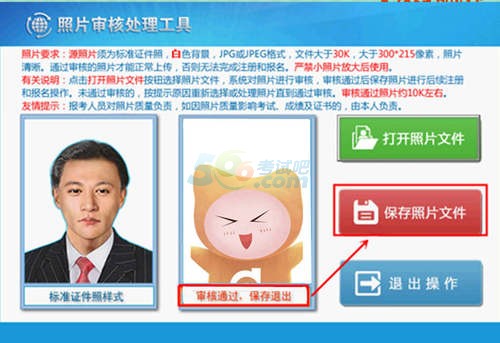
(小奥图仅供考生参考处理流程,照片尺寸、边距细节请参考“标准证件照样式”)
三、 浏览器未设置照片上传兼容
还有一部分考生在上传照片时未设置IE浏览器兼容模式导致照片不符合宽高要求,建议大家参考小编发布的初级会计报名浏览器相关问题答疑。一般来说调试后即可报名,如设置浏览器后仍不能顺利报名建议大家换个电脑尝试报名。
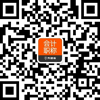




相关推荐:
·想报名2019中级会计职称考试?需要了解哪些事情 (2018-11-07 7:35:01)
·2019年初级会计考试报名需要提供毕业证吗? (2018-11-07 10:46:08)
·2019初级会计报名,不参加资格审查有什么后果? (2018-11-07 10:46:13)
·报名时需要工作单位盖章吗?没有单位的怎么办? (2018-11-07 10:46:19)
·2019需要打印初级会计报名信息表和报名回执吗? (2018-11-07 10:46:38)
实用文档 | 入党资料 | 入党申请书 | 入党志愿书 | 个人自传 | 转正申请书 | 思想汇报 | 个人简历 | 简历模板 | 简历封面 | 工作计划 | 工作总结 | 自我评测
个性评测 | 社交评测 | 事业评测 | 运势评测 | 报告 | 实习报告 | 工作总结 | 社会实践 | 心得体会 | 述职报告 | 调查报告 | 辞职报告
法律文书 | 合同范本 | 演讲范文 | 更多>>
英语学习 | 听力口语 | 阅读写作 | 翻译文化 | 趣味英语 | 学习方法 | 英文经典歌曲 | 每日课堂 | 空中英语 | 少儿英语 | 影视英语 | 英文歌曲 | 更多>>
作文大全 | 作文 | 小学 | 初中 | 高中 | 话题作文 | 考研 | 四六级 趣味作文 | 体裁作文 | 记叙文 | 议论文 说明文 | 应用文 | 读后感 | 作文素材 | 名言警句
优美段落 | 哲理故事 | 诗词赏析 | 成语知识 | 技巧 | 写作指导 | 作文点评 | 佳文赏析 | 写作基础 | 话题演练 | 作文教学 | 更多>>